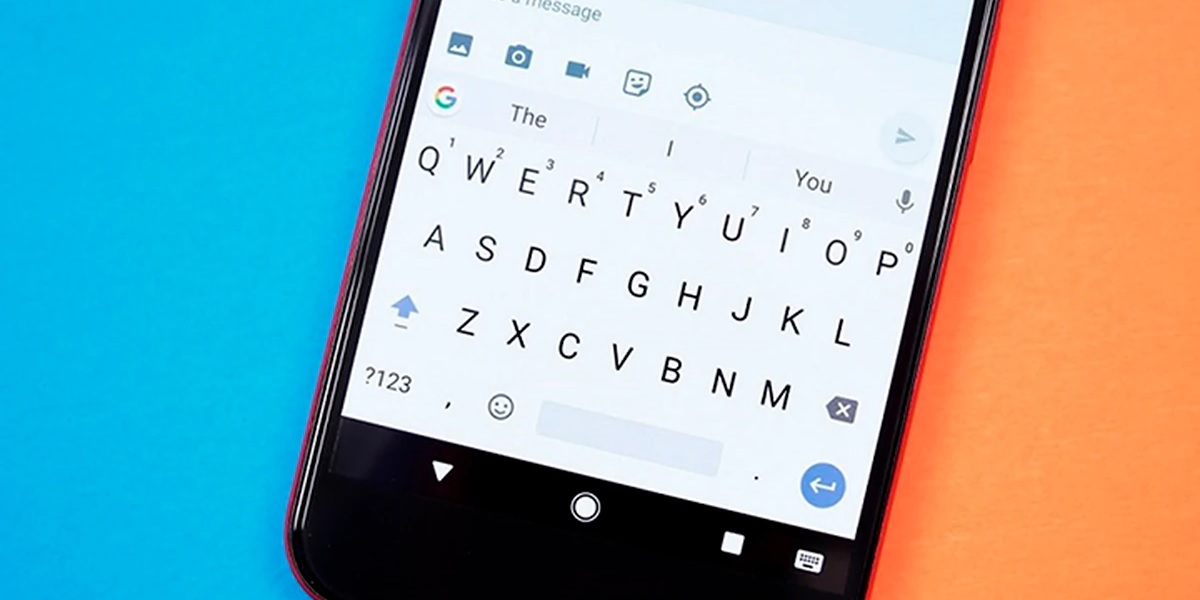
El teclado inteligente que utilizamos en nuestros teléfonos se familiariza con las palabras que usamos. Los móviles guardan las nuevas palabras para que podamos utilizarlas en próximas oportunidades. Sin embargo, a algunos usuarios les incomoda esta función, por lo tanto hoy te explicamos cómo eliminar el historial del teclado de Google en Android.
Ten en cuenta que esta opción de guardado se encuentra en todos los tipos de teclados Android, aunque la mayoría de móviles utilicen los teclados GBoard o SwiftKey. Así que si no sabes cuál de estos usas en tu teléfono, tranquilo, porque a continuación te lo explicamos en detalle.
¿Qué debo hacer para eliminar el historial del teclado de Google en Android?

Muchos móviles vienen con un teclado instalado por defecto o, en ocasiones, son los mismos usuarios quienes descargan otro tipo de teclado. Sea cual sea el caso, si deseas borrar o limpiar el historial de palabras de tu teclado, lo primero que debes hacer es seguir estos pasos:
- Ingresar en Ajustes o Herramientas.
- Seleccionar la opción Sistemas.
- Pinchar en el recuadro que dice Idioma e ingreso de texto.
- Pulsa en el teclado que estás utilizando.
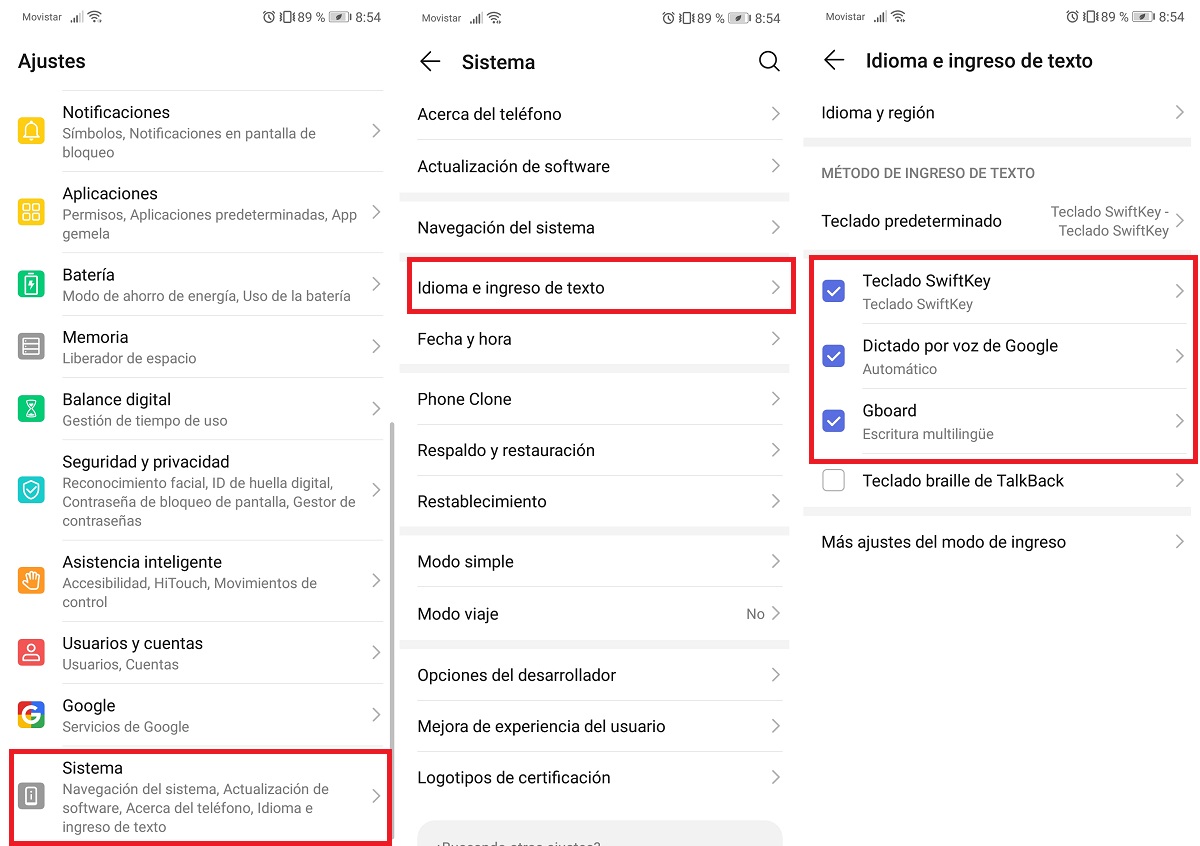
Como ves, en este punto el móvil te mostrará los teclados que actualmente tienes instalados. Es aquí donde deberás seleccionar el que actualmente te encuentras usando para iniciar la limpieza. Ahora bien, ¿tienes GBoard o el SwiftKey? Te explicamos en detalle como eliminar el historial de palabras en cada uno de estos dos modelos de teclado de Google.
¿Cómo eliminar el historial del teclado SwiftKey en Android?
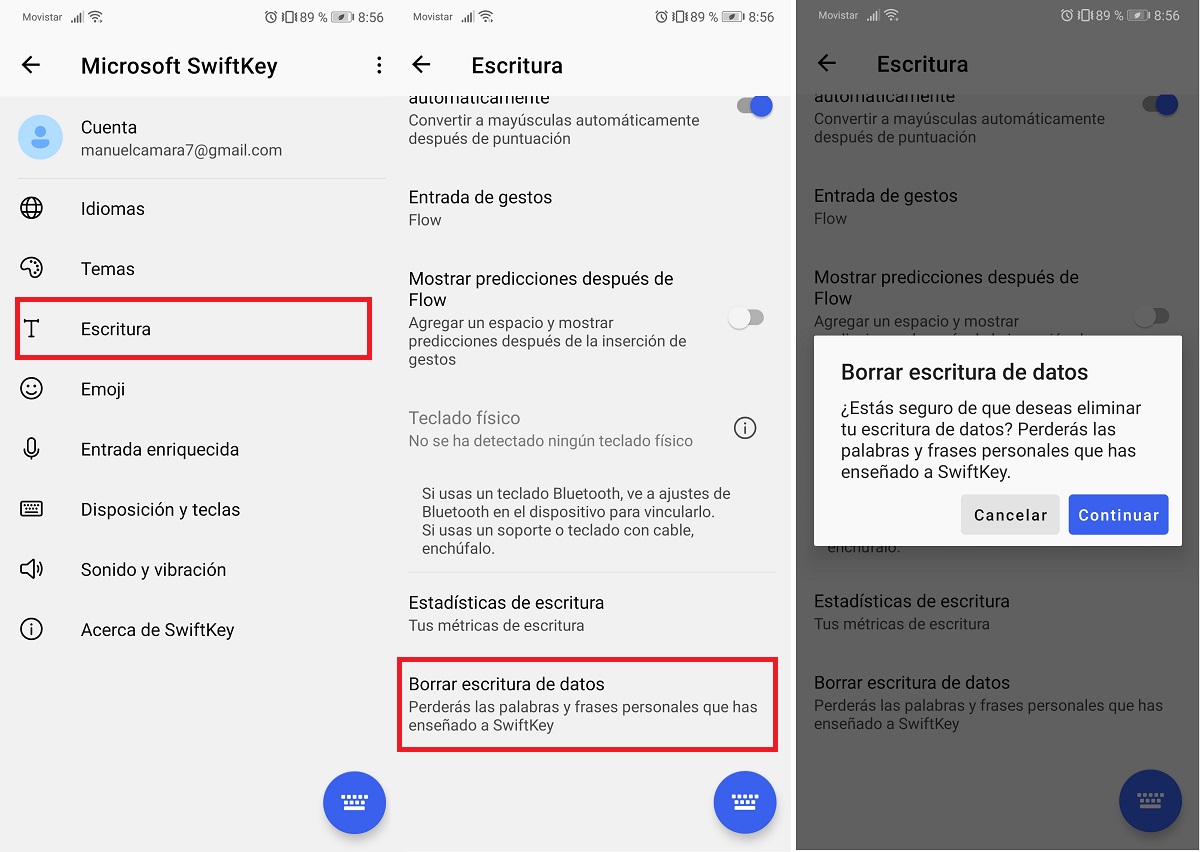
Una vez hayas seleccionado el teclado SwiftKey, deberás seguir los siguientes pasos para borrar el historial de palabras guardadas.
- Selecciona la opción Avanzada.
- Presiona en Borrar escritura de datos.
- Confirma que deseas continuar con la limpieza.
De esta forma habrás borrado el historial de palabras del teclado SwiftKey en tu móvil Android.
¿Cómo eliminar el historial del teclado GBoard en Android?

Una vez hayas seleccionado el teclado GBoard, deberás seguir los siguientes pasos para borrar el historial de palabras guardadas.
- Selecciona la opción Avanzada.
- Presiona en Borrar datos y palabras aprendidas.
- Confirma la limpieza ingresando el número que muestran en pantalla.
Una vez hayas hecho esto habrás limpiado el historial de palabras del teclado GBoard en tu teléfono Android.
Ten en cuenta que aunque tu móvil use el sistema operativo Android, las capas de personalización pueden hacer que las opciones cambien de nombre, así que está atento a eso. Así de fácil es eliminar el historial del teclado de Google en Android, cuéntanos, ¿tienes alguna duda? Háznosla saber en los comentarios.
















